Crear archivo de almacenamiento local en Outlook
Crear archivos de correos que se almacenan localmente es útil para los usuarios que quieran liberar la capacidad del servidor de correo.
Podemos crear un archivo de correos local siguiendo estos pasos:
Paso 1:
Haga clic en Archivo
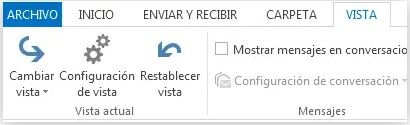
Paso 2:
Haga clic en la opción Configuración de la cuenta y en Configuración de la cuenta…
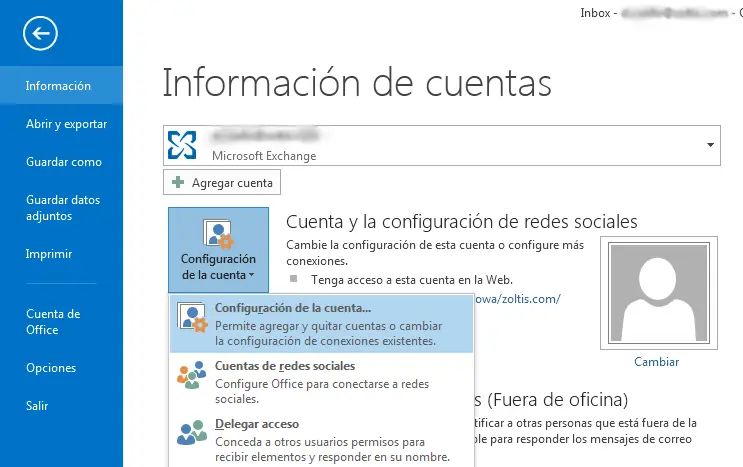
Paso 3:
Una vez se abra la ventana de Configuración de la cuenta haga clic en la pestaña Archivo de datos con lo que le aparecerán las opciones mostradas a continuación
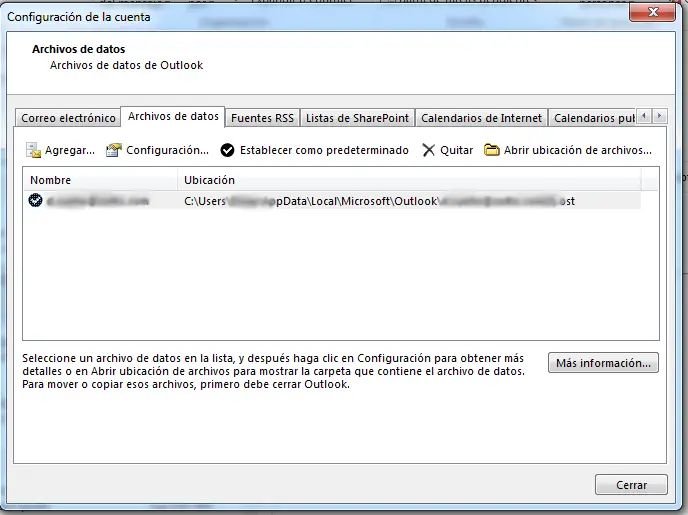
Haga clic en Agregar… para crear el archivo.
.
Paso 4:
En la ventana de Agregar escriba el nombre del archivo que desea crear y haga clic en aceptar.

Luego cierre la ventana de Configuración de la cuenta y con lo que quedará nuevamente en la ventana del buzón de correos.
.
Paso 5:
Haga clic derecho sobre el buzón de correos local que acaba de crear y luego haga clic en Nueva Carpeta, para crear las carpetas que considere necesarias para organizar de una mejor manera su buzón de correos.
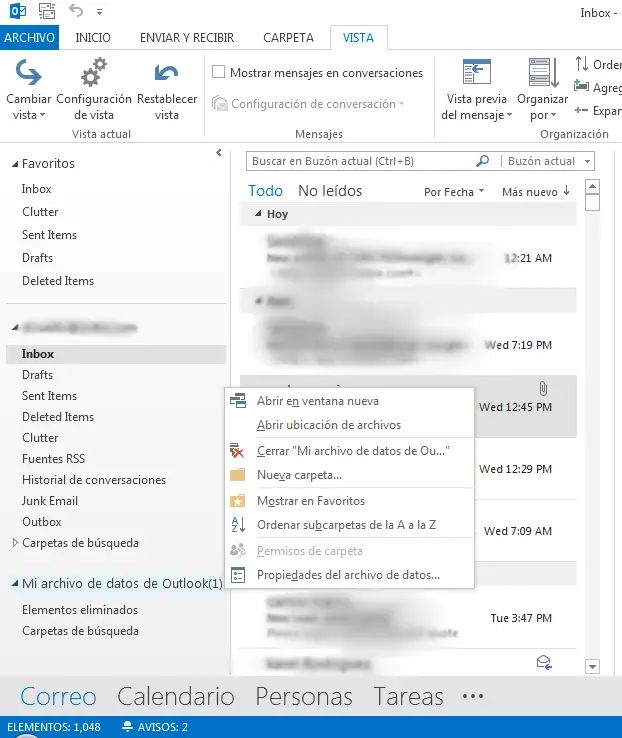
.
Paso 6:
Para liberar espacio, deberá MOVER los emails o carpetas que están en las carpetas del servidor a las NUEVAS CARPETAS creadas en local. De esa forma, se borrarán los emails del servidor y se guardarán en su dispositivo, liberando el espacio en el servidor.
Para mover varios emails, selecciónelos con el ratón y pulse el botón derecho, donde aparecerá la opción MOVER A OTRA CARPETA.
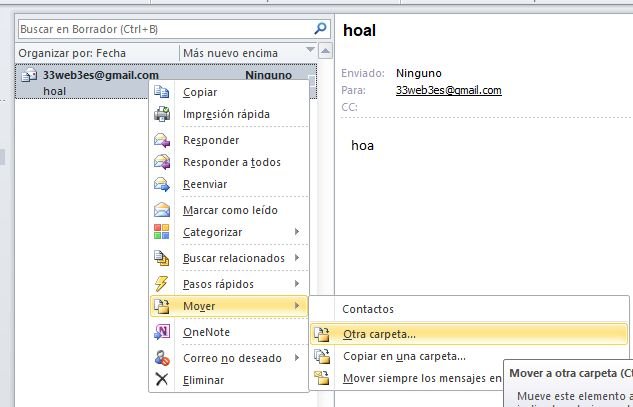
Nota: Tenga en cuenta que los correos que se encuentren almacenados en este archivo local de correos, estarán visibles simplemente desde el cliente de correos Microsoft Outlook, en el dispositivo donde creo el archivo de correo, no serán accesibles desde el cliente web de correos ni desde ninguna otra ubicación.
